Implementieren Sie einfache Animationseffekte mit CSS
In den letzten Tagen muss das Unternehmen eine mobile Webseite aktualisieren. Da die Aufgabe einfach ist, werde ich es als Neuling tun. Das erste Mal kam ich mit CSS in Kontakt, als ich 2014 im ersten Studienjahr war und es mit HTML studierte, und ich kam nie wieder damit in Kontakt. Also musste ich die Aufgabe gleichzeitig studieren und erledigen (⊙﹏⊙)b
Struktur: Erstellen Sie einen Ordner mit dem Namen „main“ im WebContent-Verzeichnis im Java-Webprojekt und erstellen Sie dann zwei Unterordner in Der Ordner „CSS“ (zum Speichern von CSS-Dateien), „IMG“ (zum Speichern von Bildern) und die HTML-Dateien werden im Hauptordner abgelegt. 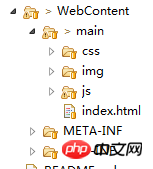
Vergessen Sie nicht, in der HTML-Datei ... " type="text/css">, sonst kann der CSS-Stil nicht geladen werden.
Das Gesamtlayout in CSS ist nicht interessant zu schreiben, also reden wir über die Animationseinstellungen
.logo{
position: absolute;
width: 86%;
left: 6%;
height: 33%;
z-index: 3;
top: 50%;
background: url(../img/test.png) no-repeat top center;
background-size: contain;
animation: bounceInUp .7s ease 0s normal both;
-moz-animation: bounceInUp .7s ease 0s normal both;
-webkit-animation: bounceInUp .7s ease 0s normal both;
-o-animation: bounceInUp .7s ease 0s normal both;
}
section.active .logo{
animation: bounceInUp .7s ease 0s normal both;
-moz-animation: bounceInUp .7s ease 0s normal both;
-webkit-animation: bounceInUp .7s ease 0s normal both;
-o-animation: bounceInUp .7s ease 0s normal both;
}
@keyframes bounceInUp
{
0% {top: -30%;}
40%{top: 55%;}
60%{top: 30%;}
80%{top: 45%;}
100% {top: 50%;}
}
@-webkit-keyframes bounceInUp /* Safari 鍜� Chrome */
{
0% {top: -30%;}
40%{top: 55%;}
60%{top: 30%;}
80%{top: 45%;}
100% {top: 50%;}
}
@-moz-keyframes bounceInUp /* Firefox */
{
0% {top: -30%;}
40%{top: 55%;}
60%{top: 30%;}
80%{top: 45%;}
100% {top: 50%;}
}
@-o-keyframes bounceInUp /* bounceInUp */
{
0% {top: -30%;}
40%{top: 55%;}
60%{top: 30%;}
80%{top: 45%;}
100% {top: 50%;}
}.logo{...} enthält alle von einem bestimmten Der relevante CSS-Stil des Bildes,
Das Positionsattribut wird verwendet, um den Positionierungstyp des Elements anzugeben, und der absolute Wert dient zur Generierung eines absolut positionierten Elements
Breite und Höhe dienen dazu, die Breite und Höhe des Bildes festzulegen. Es ist zu beachten, dass das Bild selbst das Element nicht erweitert (/right) wird verwendet, um das Bild und den linken Rand (/right border) anzugeben.
Der Z-Index wird verwendet, um die Reihenfolge anzugeben, in der die Bilder gestapelt werden. Je größer der Wert dahinter ist, desto mehr wird das Bild vorne angezeigt (dh es wird nicht von anderen Bildern verdeckt). 🎜>
top gibt den Abstand vom oberen Rand an; background:url(../img/2.png); gibt den Pfad des verwendeten Bildes an >;background-repeat: Das Attribut gibt an, ob das Bild im Allgemeinen wiederholt werden soll. Der Standardwert ist „no-repeat“, also keine Wiederholung Das Attribut „background-size“ legt die Größe des Bildhintergrunds festDie letzten vier Sätze in .logo{...} sind korrekt. Für die Einstellung der Bildanimation benötigen wir hier ein gewisses Verständnis der Syntax des Animationsattributs:
Das obige ist der detaillierte Inhalt vonImplementieren Sie einfache Animationseffekte mit CSS. Für weitere Informationen folgen Sie bitte anderen verwandten Artikeln auf der PHP chinesischen Website!

Heiße KI -Werkzeuge

Undresser.AI Undress
KI-gestützte App zum Erstellen realistischer Aktfotos

AI Clothes Remover
Online-KI-Tool zum Entfernen von Kleidung aus Fotos.

Undress AI Tool
Ausziehbilder kostenlos

Clothoff.io
KI-Kleiderentferner

AI Hentai Generator
Erstellen Sie kostenlos Ai Hentai.

Heißer Artikel

Heiße Werkzeuge

Notepad++7.3.1
Einfach zu bedienender und kostenloser Code-Editor

SublimeText3 chinesische Version
Chinesische Version, sehr einfach zu bedienen

Senden Sie Studio 13.0.1
Leistungsstarke integrierte PHP-Entwicklungsumgebung

Dreamweaver CS6
Visuelle Webentwicklungstools

SublimeText3 Mac-Version
Codebearbeitungssoftware auf Gottesniveau (SublimeText3)

Heiße Themen
 1386
1386
 52
52
 So verwenden Sie Bootstrap in Vue
Apr 07, 2025 pm 11:33 PM
So verwenden Sie Bootstrap in Vue
Apr 07, 2025 pm 11:33 PM
Die Verwendung von Bootstrap in Vue.js ist in fünf Schritte unterteilt: Startstrap installieren. Bootstrap in main.js. Verwenden Sie die Bootstrap -Komponente direkt in der Vorlage. Optional: benutzerdefinierter Stil. Optional: Verwenden Sie Plug-Ins.
 Die Rollen von HTML, CSS und JavaScript: Kernverantwortung
Apr 08, 2025 pm 07:05 PM
Die Rollen von HTML, CSS und JavaScript: Kernverantwortung
Apr 08, 2025 pm 07:05 PM
HTML definiert die Webstruktur, CSS ist für Stil und Layout verantwortlich, und JavaScript ergibt eine dynamische Interaktion. Die drei erfüllen ihre Aufgaben in der Webentwicklung und erstellen gemeinsam eine farbenfrohe Website.
 So schreiben Sie geteilte Zeilen auf Bootstrap
Apr 07, 2025 pm 03:12 PM
So schreiben Sie geteilte Zeilen auf Bootstrap
Apr 07, 2025 pm 03:12 PM
Es gibt zwei Möglichkeiten, eine Bootstrap -Split -Zeile zu erstellen: Verwenden des Tags, das eine horizontale Split -Linie erstellt. Verwenden Sie die CSS -Border -Eigenschaft, um benutzerdefinierte Style Split -Linien zu erstellen.
 HTML, CSS und JavaScript verstehen: Ein Anfängerhandbuch
Apr 12, 2025 am 12:02 AM
HTML, CSS und JavaScript verstehen: Ein Anfängerhandbuch
Apr 12, 2025 am 12:02 AM
WebdevelopmentRelieSonHtml, CSS und JavaScript: 1) HtmlStructuresContent, 2) CSSstylesit und 3) JavaScriptaddssinteraktivität, Bildung von TheBasisofModerernwebexperiences.
 So ändern Sie Bootstrap
Apr 07, 2025 pm 03:18 PM
So ändern Sie Bootstrap
Apr 07, 2025 pm 03:18 PM
Um die Größe der Elemente in Bootstrap anzupassen, können Sie die Dimensionsklasse verwenden, einschließlich: Einstellbreite:.
 So verwenden Sie die Bootstrap -Taste
Apr 07, 2025 pm 03:09 PM
So verwenden Sie die Bootstrap -Taste
Apr 07, 2025 pm 03:09 PM
Wie benutze ich die Bootstrap -Taste? Führen Sie Bootstrap -CSS ein, um Schaltflächenelemente zu erstellen, und fügen Sie die Schaltfläche "Bootstrap" hinzu, um Schaltflächentext hinzuzufügen
 So richten Sie das Framework für Bootstrap ein
Apr 07, 2025 pm 03:27 PM
So richten Sie das Framework für Bootstrap ein
Apr 07, 2025 pm 03:27 PM
Um das Bootstrap -Framework einzurichten, müssen Sie die folgenden Schritte befolgen: 1. Verweisen Sie die Bootstrap -Datei über CDN; 2. Laden Sie die Datei auf Ihrem eigenen Server herunter und hosten Sie sie. 3.. Fügen Sie die Bootstrap -Datei in HTML hinzu; 4. Kompilieren Sie Sass/weniger bei Bedarf; 5. Importieren Sie eine benutzerdefinierte Datei (optional). Sobald die Einrichtung abgeschlossen ist, können Sie die Grid -Systeme, -Komponenten und -stile von Bootstrap verwenden, um reaktionsschnelle Websites und Anwendungen zu erstellen.
 So fügen Sie Bilder auf Bootstrap ein
Apr 07, 2025 pm 03:30 PM
So fügen Sie Bilder auf Bootstrap ein
Apr 07, 2025 pm 03:30 PM
Es gibt verschiedene Möglichkeiten, Bilder in Bootstrap einzufügen: Bilder direkt mit dem HTML -IMG -Tag einfügen. Mit der Bootstrap -Bildkomponente können Sie reaktionsschnelle Bilder und weitere Stile bereitstellen. Legen Sie die Bildgröße fest und verwenden Sie die IMG-Fluid-Klasse, um das Bild anpassungsfähig zu machen. Stellen Sie den Rand mit der img-beliebten Klasse ein. Stellen Sie die abgerundeten Ecken ein und verwenden Sie die IMG-Rund-Klasse. Setzen Sie den Schatten, verwenden Sie die Schattenklasse. Größen Sie die Größe und positionieren Sie das Bild im CSS -Stil. Verwenden Sie mit dem Hintergrundbild die CSS-Eigenschaft im Hintergrund.




